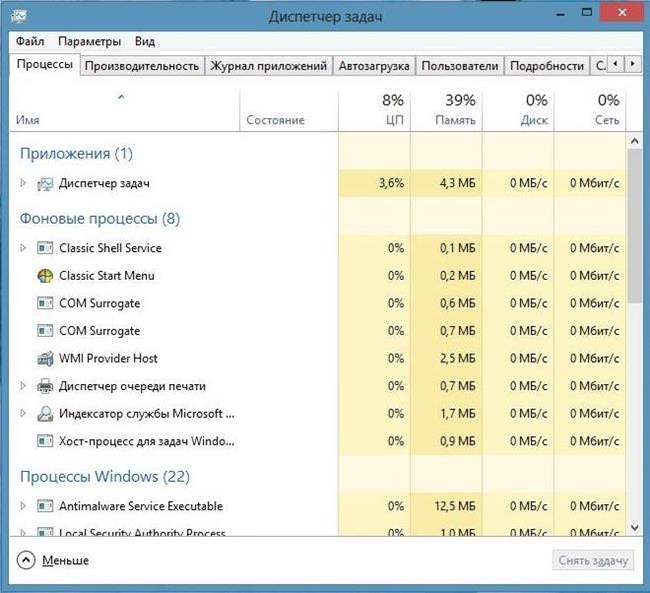Включення за допомогою реєстру
Вважається, що тільки досвідченим користувачам операційної системи Windows бажано користуватися можливостями, які дає «Редактор реєстру Windows». Насправді, будь-який бажаючий користувач, який знає навіщо він його відкриваємо, може продуктивно використовувати цей інструмент. В нашому випадку, він допоможе повернути працездатний менеджер.

- Поєднанням клавіш «Win + R» викликати рядок введення, в яку потрібно вписати «regedit» (без лапок), після чого натиснути «Enter».
- В лівій панелі користувач повинен пройти вказаним шляхом: HKEY_CURRENT_USER\Software\Microsoft\Windows\Current Version\Policies\System. В деяких випадках, потрібно буде самостійно створювати розділи.
- Переміщаємося на праву робочу область. Тут потрібно знайти DisableTaskMgr – ключ реєстру. ПКМ + «Змінити» по ньому, після чого значення «1» потрібно замінити на «0».
- Зберігати нічого не потрібно, закривайте редактор. Якщо диспетчер все ще не запустився – можна перезавантажити комп’ютер, тоді зміни точно вступлять в силу.
Ще один спосіб вплинути на Диспетчер через реєстр – це створити reg файл, який все самостійно відрегулює. reg – це дозвіл файлів реєстру.
Для того, щоб виправити помилку за допомогою файлу reg, запустіть «Блокнот» і впишіть туди наступне (без лапок):
Не показує відео в однокласниках
«Windows Registry Editor Version 5.00
[HKEY_CURRENT_USER\Software\Microsoft\Windows\CurrentVersion\Policies\System]
“DisableTaskMgr” =dword:00000000″
Файл можна назвати як завгодно, от тільки після його найменування обов’язково вкажіть формат, прописавши .reg в кінці (приклад – dispetcher.reg). Створений файл реєстру потрібно зберегти, а після чого запустити. Як тільки до реєстру будуть внесені правки, слід перезавантажити ПК.